- Bár nem gyakori, az FPS sebesség leeshet, amikor a laptop töltése csatlakoztatva van, és ez befolyásolja a játékélményt.
- Általában akkor fordul elő, ha a laptop túlmelegszik, miközben csatlakoztatva van, vagy a töltő teljesítménye nem optimális.
- A hiba kijavításához vegye át a túlmelegedést, vagy frissítse a grafikus illesztőprogramot, többek között itt.
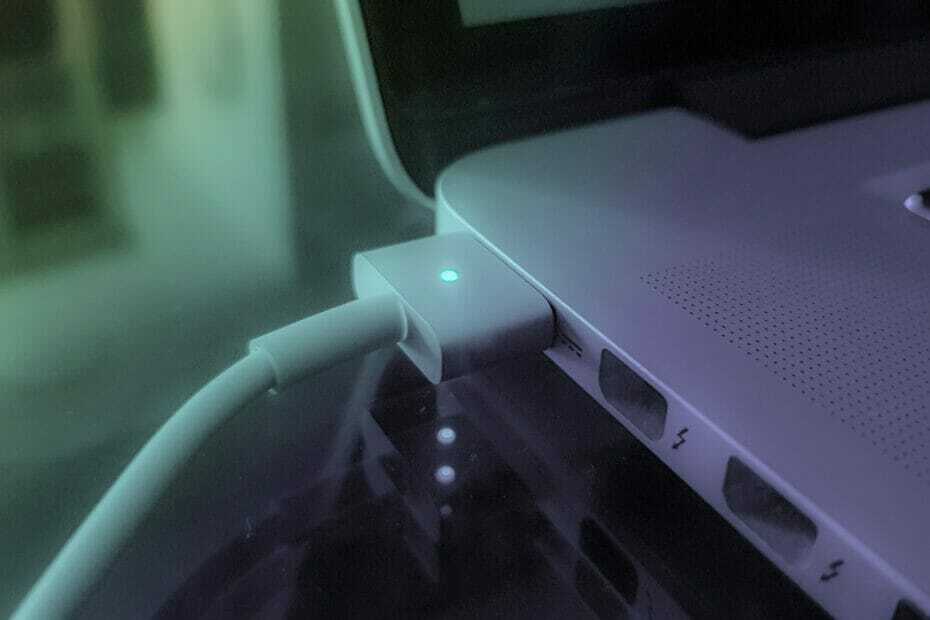
xTELEPÍTÉS A LETÖLTÉSI FÁJLRA KATTINTVA
Ez a szoftver folyamatosan üzemben tartja illesztőprogramjait, így megóvja Önt a gyakori számítógépes hibáktól és hardverhibáktól. Ellenőrizze az összes illesztőprogramot most 3 egyszerű lépésben:
- Töltse le a DriverFix-et (ellenőrzött letöltési fájl).
- Kattintson Indítsa el a szkennelést hogy megtalálja az összes problémás illesztőprogramot.
- Kattintson Frissítse az illesztőprogramokat új verziók beszerzése és a rendszer hibáinak elkerülése érdekében.
- A DriverFix-et letöltötte 0 olvasói ebben a hónapban.
Az FPS alapvetően azoknak a képkockáknak a száma, amelyeket a számítógép egy adott másodpercben rajzol, más néven képkocka per másodperc. Ez kritikus szempont, ha megjelenítésről van szó. Sok felhasználó azonban arról számol be, hogy az FPS leesik, amikor a laptopot csatlakoztatják a töltéshez.
Az FPS fontos azok számára, akik játszanak vagy szerkesztenek, mivel az éles és tiszta megjelenítés itt rendkívül fontos. Tehát az FPS csökkenése aggodalomra ad okot. De gyakran ez egy triviális probléma, amely miatt az FPS leesik, amikor a laptopot csatlakoztatják.
Tehát most térjünk rá a probléma leghatékonyabb megoldásaira.
Mi a teendő, ha az FPS leesik, amikor a laptopot csatlakoztatják?
1. Néhány alapvető ellenőrzés
Először is ellenőrizni kell, hogy a laptophoz csatlakoztatott töltő optimális teljesítményű-e. Egyes laptopokhoz 90 W-os töltőre van szükség, és egy 65 W-os vagy alacsonyabb teljesítményű töltő csatlakoztatása az FPS leeséséhez vezethet töltés közben.
Erről további információért keresse fel a gyártó weboldalát.
Ettől eltekintve a fűtési problémák gyakran FPS-csökkenéshez vezethetnek. És sok laptopról ismert, hogy felmelegszik, ha csatlakoztatva van, még akkor is, ha a hőmérséklet-emelkedés nem látható. Kitalál hogyan lehet ellenőrizni a CPU hőmérsékletetés ha valóban ez a kiváltó ok, megoldja a túlmelegedés problémáját.
2. Frissítse a grafikus illesztőprogramot
- nyomja meg ablakok + S elindítani a Keresés menü, lépjen be Eszközkezelő a szövegmezőben, és kattintson a megjelenő megfelelő keresési eredményre.
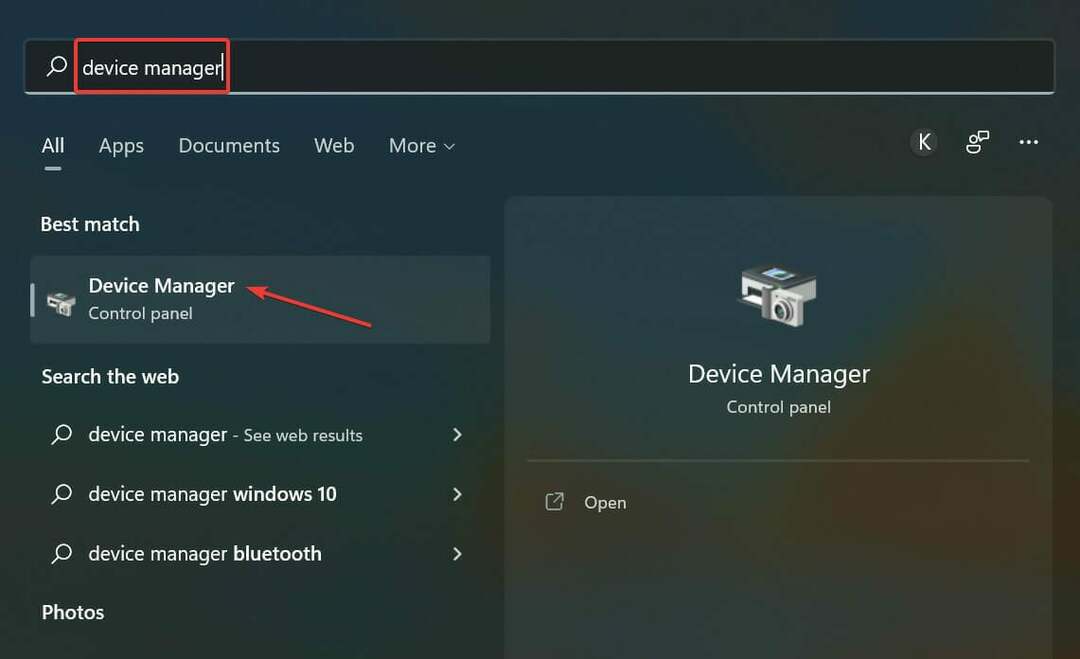
- Most kattintson duplán a Kijelző adapterek belépés.
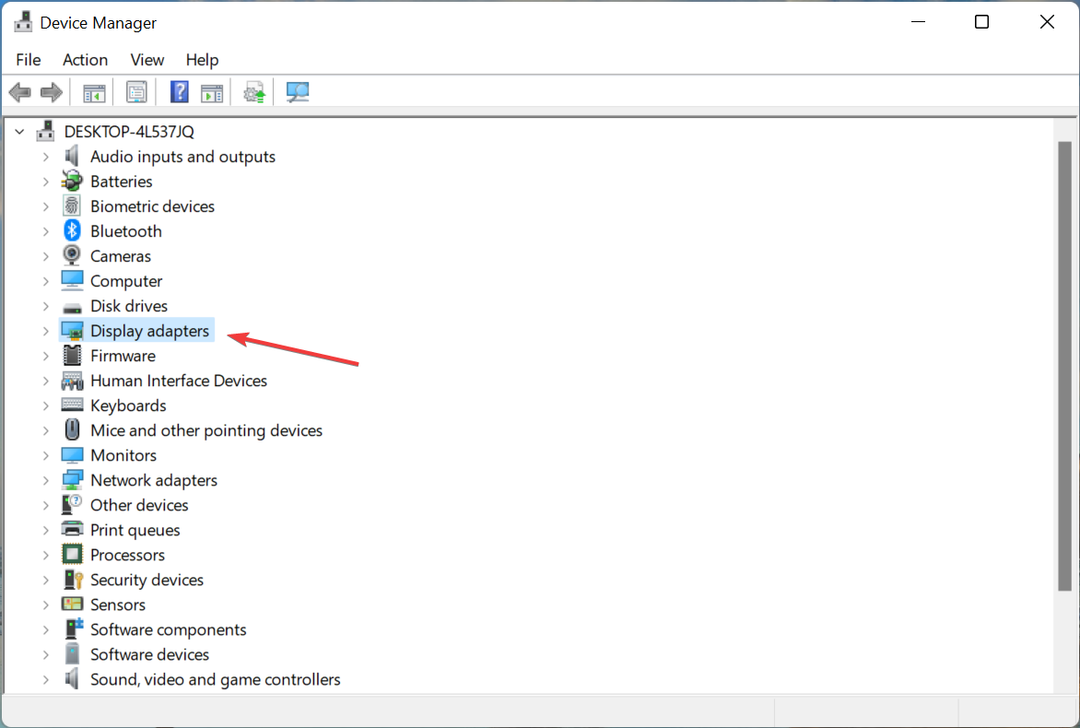
- Kattintson jobb gombbal a telepített grafikus adapterre, és válassza ki Illesztőprogram frissítése a helyi menüből.
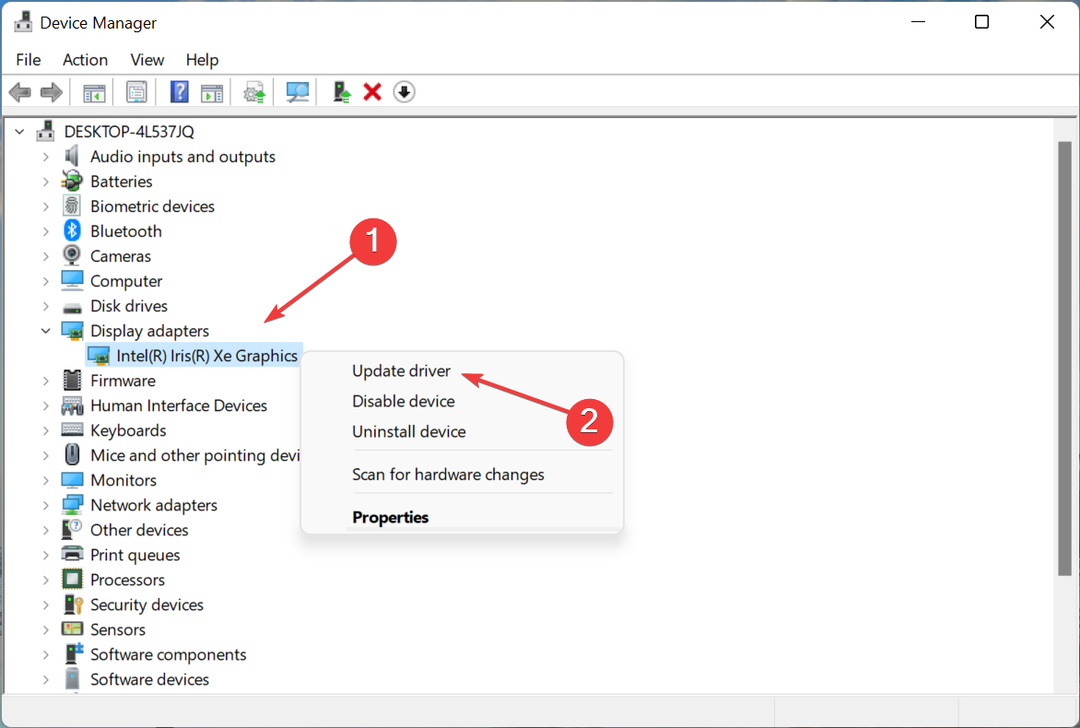
- Végül válassza ki Az illesztőprogramok automatikus keresése ban,-ben Frissítse az illesztőprogramokat ablak.
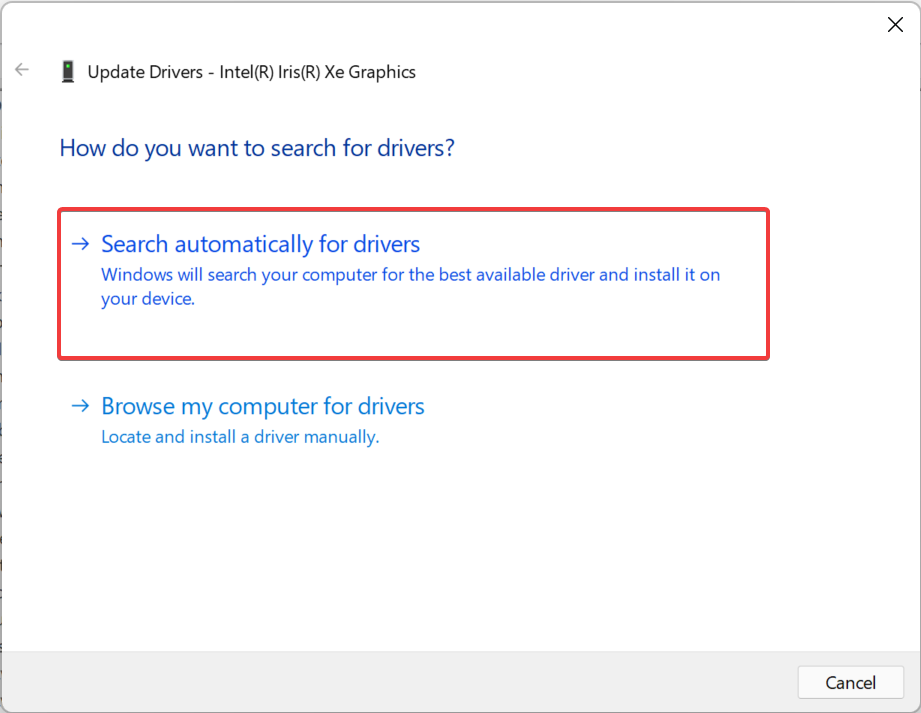
Ha elkészült, várja meg, amíg a Windows megtalálja a legjobb elérhető verziót, és telepíti. Ha a frissítés nem megy, próbálkozzon a másikkal módszerek az illesztőprogramok frissítésére a Windows 11 rendszerben. Az illesztőprogram frissítése után ellenőrizze, hogy az FPS leesik-e, amikor a laptop csatlakoztatva van.
Ezenkívül megbízható, harmadik féltől származó alkalmazásokat is használhat. Ajánljuk DriverFix, egy dedikált eszköz, amely minden lehetséges forrást átvizsgál, és automatikusan telepíti a rendszeren elérhető illesztőprogramok legújabb verzióját.
⇒ Szerezze be a DriverFix-et
3. A suttogás mód letiltása (Nvidia grafika)
A Suttogó mód egy olyan funkció, amely csökkenti a játék közben keletkező zajt, amikor a laptop csatlakoztatva van. Ezt az FPS csökkentésével teszi, amely okozhatja a problémát az Ön esetében.
Tehát csak lépjen az NVIDIA Vezérlőpultra, és tiltsa le WhisperMode a 3D beállítások kezelése részben.
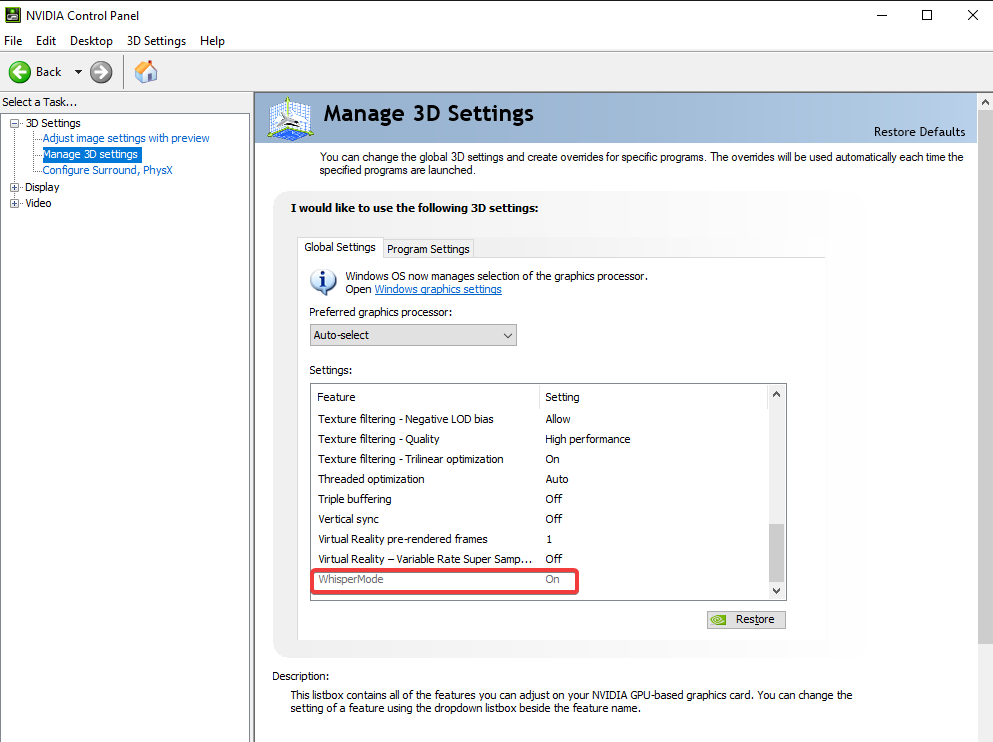
Ha elkészült, ellenőrizze, hogy az FPS leesik-e, amikor a laptop csatlakoztatva van. Ha nem, menjen az utolsó módszerhez.
4. Frissítse a BIOS-t
Ha az itt felsorolt módszerek egyike sem működött, az utolsó lehetőség a következő frissítse a BIOS-t. Ne feledje, hogy ez trükkös, és bármilyen meghibásodás javíthatatlanul károsíthatja a számítógépet.
Ezenkívül a BIOS frissítésének pontos lépései gyártónként eltérőek, ezért tekintse meg a rendszer gyártójának webhelyét, bár a dedikált útmutatónk segít abban, hogy képet kapjon erről.
Ez az, az FPS-nek nem szabad leesnie, amikor a laptop már csatlakoztatva van. Abban az esetben, ha továbbra is fennáll, a probléma valószínűleg a hardverben van, és ellenőriznie kell egy javítóműhelyben.
Azt is megtudhatja, hogyan kell konfigurálja a legjobb FPS-beállításokat a Windows 11 rendszerben.
Mondja el nekünk, melyik javítás működött, és az FPS-csökkenést, amelyet korábban észrevett, az alábbi megjegyzések részben.
 Még mindig vannak problémái?Javítsa ki őket ezzel az eszközzel:
Még mindig vannak problémái?Javítsa ki őket ezzel az eszközzel:
- Töltse le ezt a PC-javító eszközt Kiváló értékelést kapott a TrustPilot.com oldalon (a letöltés ezen az oldalon kezdődik).
- Kattintson Indítsa el a szkennelést hogy megtalálja azokat a Windows-problémákat, amelyek számítógépes problémákat okozhatnak.
- Kattintson Mindet megjavít a szabadalmaztatott technológiákkal kapcsolatos problémák megoldására (Exkluzív kedvezmény olvasóinknak).
A Restorót letöltötte 0 olvasói ebben a hónapban.
